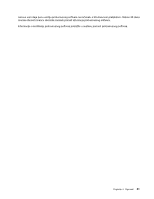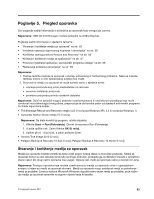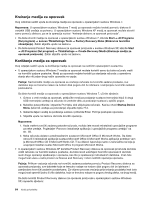Lenovo ThinkPad Edge E125 (Bosnian) User Guide - Page 75
Sigurnost tvrdog diska, Obavijest o brisanju podataka s tvrdog diska ili statičkog diska
 |
View all Lenovo ThinkPad Edge E125 manuals
Add to My Manuals
Save this manual to your list of manuals |
Page 75 highlights
Promjena ili uklanjanje lozinke nadglednika Da biste promijenili ili uklonili lozinku nadglednika, slijedite korake od 1. do 8. u odjeljku "Postavljanje lozinke nadglednika" na str. 58 pa upišite lozinku da biste ostvarili pristup programu ThinkPad Setup. Da biste promijenili lozinku, učinite sljedeće: 1. U polje Enter Current Password (Unesite trenutnu lozinku) unesite trenutnu lozinku nadglednika. 2. U polje Enter New Password (Unesite novu lozinku) upišite novu lozinku nadglednika, a potom u polje Confirm New Password (Potvrdite novu lozinku) ponovno upišite lozinku koju ste unijeli. 3. Da biste promijenili lozinku nadglednika, slijedite korake 11. i 12. u odjeljku "Postavljanje lozinke nadglednika" na str. 58. Da biste uklonili lozinku, učinite sljedeće: 1. U polje Enter Current Password (Unesite trenutnu lozinku) unesite trenutnu lozinku nadglednika. 2. U polja Enter New Password (Unesite novu lozinku) i Confirm New Password (Potvrdite novu lozinku) nemojte upisivati ništa. 3. Da biste uklonili lozinku nadglednika, slijedite korake 11. i 12. u odjeljku "Postavljanje lozinke nadglednika" na str. 58. Sigurnost tvrdog diska Vaše računalo podržava poboljšano sigurnosno rješenje za pogon SSD diska ili tvrdog diska. Da biste zaštitili lozinke od neovlaštenih sigurnosnih napada, u dizajn sustava UEFI BIOS i hardvera prijenosnih računala ThinkPad integrirano je nekoliko najnovijih tehnologija i algoritama. Da biste povećali sigurnost, učinite sljedeće: 1. Postavite lozinku za pokretanje te lozinku za tvrdi disk, za interni pogon SSD diska ili tvrdog diska. Pogledajte postupke u odjeljcima "Lozinka za uključivanje" na str. 54 i "Lozinke za tvrdi disk" na str. 55. Radi sigurnosti preporučuje se dulja lozinka. 2. Ako je na računalu instalirana značajka Šifriranje diska pogona tvrdog diska i pogona SSD diska, svakako štitite računalo o neovlaštena pristupa pomoću softvera za šifriranje pogona. 3. Prije nego svoje računalo odložite na otpad, prodate ili poklonite, svakako izbrišite podatke pohranjene na njemu. Pogledajte odjeljak "Obavijest o brisanju podataka s tvrdog diska ili statičkog diska" na str. 59. Napomena: Tvrdi disk moguće je štititi putem UEFI BIOS-a. Šifriranje diska pogona tvrdog diska i pogona SSD diska Neki modeli sadrže šifriranje diska pogona tvrdog diska ili šifriranje SSD diska. Ta značajka pridonosi zaštiti računala od sigurnosnih napada na medije, NAND izmjenjive memorije i kontrolera uređaja pomoću čipa za šifriranje hardvera. Za učinkovito korištenje značajke šifriranja svakako postavite Lozinke za tvrdi disk za uređaj za internu pohranu. Obavijest o brisanju podataka s tvrdog diska ili statičkog diska Računala su doprla u svaki dio života, pa obrađuju sve više podataka. Podaci, među kojima ima i povjerljivih, na računalu se spremaju na uređaj za pohranu, odnosno tvrdi disk ili statički disk. Prije nego svoje računalo odložite na otpad, prodate ili poklonite, svakako izbrišite podatke pohranjene na njemu. Ako računalo predate nekom drugom, a da prije toga niste izbrisali instalirani softver, kao što su operacijski sustavi i programi, možda čak kršite ugovore o licenciranju. Preporučujemo vam da proučite uvjete i odredbe tih ugovora. Poglavlje 4. Sigurnost 59